Σε αυτήν την ενότητα, επεξηγείται
ο τρόπος επιλογής της μεθόδου σελιδοποίησης κατά την εκτύπωση του
σαρωμένου πρωτοτύπου.
|
Αυτόματο |
Επιτρέπει τη λειτουργία σελιδοποίησης, όταν το πρωτότυπο τοποθετείται στον αυτόματο τροφοδότη εγγράφων και τη λειτουργία ομαδοποίησης, όταν το πρωτότυπο τοποθετείται στο κρύσταλλο πρωτοτύπων. |
|
|---|---|---|
|
Σελιδοποίηση |
Σελιδοποιεί το σαρωμένο πρωτότυπο ανά σετ και εκτυπώνει τα σετ. Παράδειγμα: Εφόσον έχετε καθορίσει το 5 ως αριθμό αντιγράφων στην ταξινόμηση 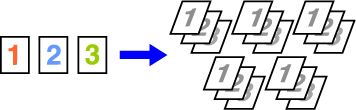 |
|
|
Ομάδα |
Ομαδοποιεί το σαρωμένο πρωτότυπο ανά σελίδα και εκτυπώνει τις σελίδες. Παράδειγμα: Εφόσον έχετε καθορίσει το 5 ως αριθμό αντιγράφων στην ομαδοποίηση  |
|
Πατήστε το πλήκτρο [Λεπτομέρεια] για να μεταβείτε στην κανονική λειτουργία.
ΕΥΚΟΛΗ ΛΕΙΤΟΥΡΓΙΑΠατήστε το πλήκτρο [Έξοδος].
Επιλέξτε τη μέθοδο ταξινόμησης.
Αφού ολοκληρώσετε τις ρυθμίσεις, πατήστε το πλήκτρο [OK]. ώστε το κάθε σύνολο αντιγράφων να μετατοπίζεται από
το προηγούμενο για ευκολότερη μετακίνηση από το δίσκο εξόδου.
ώστε το κάθε σύνολο αντιγράφων να μετατοπίζεται από
το προηγούμενο για ευκολότερη μετακίνηση από το δίσκο εξόδου.Ορίστε εάν θα συρράπτεται ή όχι το σύνολο
των αντιγράφων.
Κατακόρυφος προσανατολισμός
| Προσανατολισμός Πρωτοτύπου | Συρραφή | Θέσεις Συρραφής |
|---|---|---|
|
- |
ΑΠΕΝΕΡΓΟΠΟΙΗΣΗ |
Δεν εκτελείται συρραφή. |
|
Κατακόρυφος προσανατολισμός |
ΕΝΕΡΓΟΠΟΙΗΣΗ |
 |
|
Οριζόντιος προσανατολισμός |
 |
Πατήστε το πλήκτρο [Συρραφή].
ΛΕΙΤΟΥΡΓΙΑ ΑΝΤΙΓΡΑΦΗΣ

Με αυτήν τη λειτουργία εισαγάγονται σελίδες
διαχωρισμού ανάμεσα σε κάθε σύνολο αντιγράφων ή ανάμεσα σε κάθε εργασία.
Όταν εισαγάγετε σελίδες διαχωρισμού μεταξύ των σετ αντιγράφων,
μπορείτε να ορίσετε αν οι σελίδες διαχωρισμού θα τοποθετούνται πριν
ή μετά από κάθε σύνολο. Μπορείτε επίσης να ορίσετε τον αριθμό των
αντιγράφων που συνιστά ένα σύνολο.
Όταν εισαγάγετε σελίδες διαχωρισμού μεταξύ των εργασιών, μπορείτε
να ορίσετε αν οι σελίδες διαχωρισμού θα τοποθετούνται πριν ή μετά
από κάθε εργασία.
Στα ακόλουθα παραδείγματα η έξοδος αποτελείται από τέσσερα
αντίγραφα ενός δισέλιδου πρωτοτύπου.
Εισαγωγή
της σελίδας διαχωρισμού πριν από κάθε σύνολο δύο αντιγράφων



Πατήστε το πλήκτρο [Λεπτομέρεια] για να μεταβείτε στην κανονική λειτουργία.
ΕΥΚΟΛΗ ΛΕΙΤΟΥΡΓΙΑΠατήστε το πλήκτρο [Άλλα] και το πλήκτρο [Σελίδα Διαχωρισμού].
Ορίστε τον τρόπο εισαγωγής της σελίδας διαχωρισμού.
 . Στη συνέχεια, πατήστε
. Στη συνέχεια, πατήστε
 για να ορίσετε τον αριθμό των αντιγράφων
σε κάθε σύνολο.
για να ορίσετε τον αριθμό των αντιγράφων
σε κάθε σύνολο. .
.
Version 04a / bpb547wd_usr_04a_el